Skanna en bok kan hänvisa till två olika saker: Läsa en bok snabbt eller konvertera fysiska bilder av böcker till digitala filer. Folk vill skanna (speed-läsning) en bok för att bearbeta stora mängder information snabbt och effektivt. Folk vill oftast att skanna (kopia) en bok av andra skäl. Till exempel, om en älskad bok faller isär på dig, kommer skanna sina sidor kan du hålla en permanent kopia av boken i digital form. Läs vidare för mer information om hur du gör både på rätt sätt.
Steg
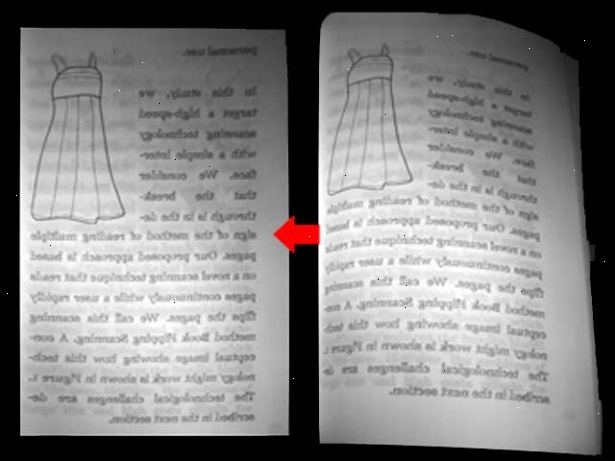
Skanna med speed-läsning
- 1Titta på innehållsförteckningen. Innehållsförteckningen i början av boken, är en, stor skiss över företagsstrukturen i boken. Ta dig tid att internalisera strukturen av boken, som anges i innehållsförteckningen, innan du går vidare till skanning boken.
- Vad du gör är att ge din hjärna en form för att passa små bitar av bitar av information i. Om du inte internalisera strukturen i boken och bara börja läsa, har din hjärna att pussla ihop strukturen av temat i sig innan det kan börja organisera information. Detta tar tid och mental ansträngning. Eliminera denna ansträngning genom att studera innehållsförteckningen i 30 sekunder innan du börjar läsa.
- 2Läs introduktioner och ändar kapitel. En stor del av tiden, kommer introduktioner kartlägga var skrivandet kommer att gå, medan ändarna av kapitlen ofta sammanfatta vad författaren talade om under loppet av kapitlet.
- 3Läs början och slutet av stycken. Början av punkterna kommer ofta ge läsaren en inblick i, som meddelar vad temat av punkt (s) kommer att handla om. Efter ämnet meningen kommer oftast någon form av bevis eller motivering. Om det görs på rätt sätt, kommer att läsa just det ämne meningen låta dig veta temat för punkt utan att behöva bearbeta den bevisning som kommer med det.
- Ändarna av styckena är ofta övergångar till ämnet meningarna följande stycke. Om du läser den sista meningen i punkt och sedan den första meningen i den nästa, du är mer benägna att förstå ämnet meningen.
- 4Skanna beroende på boken. Olika typer av böcker kräver olika sätt att skanna. En tidningsartikel är avsedd att skummas, medan en matte bok är uppenbarligen inte. Innan du hoppar in i din hastighet-läsning motion, bestämmer hur mycket av boken du vill skanna och om du kan spara när som helst för mer djupgående läsning.
- Skönlitterära verk är notoriskt svåra att scanna. Du vet inte hur boken kommer att visa sig, och det är egentligen inte en "guide" i en innehållsförteckning. Om du läser en bok av fiktion, ta en minut eller två att läsa (inte scan) en del av boken som du tycker är viktigt. Att få en smak för detaljer kommer att hjälpa din förståelse av tomten oerhört.
- 5Sluta när det blir viktigt. Vilken användning skanning om du inte kommer ihåg eller förstå de viktigaste delarna av boken? Ge dig själv utrymme att sluta när det blir intressant. Verkligen försöka inta dessa viktiga delar av boken. De kommer att vara de waypoints längs resan som du stannar vid.
- Ibland kommer läroböcker meddela att ett viktigt begrepp är på väg att införas. En särskild fetstil avsnitt eller en del av designen kommer att göra det klart att du ska sakta ner och interagera mer med materialet här.
- Om du läser en roman, till exempel läsa en kort sammanfattning av ett kapitel innan du skannar. På så sätt kommer du att kunna identifiera de viktigaste delarna. När du kommer till de delar under skanning, du vet att du ska sakta ner.
- 6Försök inte att läsa avsnitten. Ibland, folk åter läsa meningar utan att veta att de gör det, för att skära ned på re-läsning, läsa långsammare. Om du läser snabbt men behöver två gånger för att förstå informationen, du förmodligen inte kommer att kunna skanna så fort som någon som läser långsammare men bara läser en gång.
- Täck en rad i din bok med en mörk bit papper när du är klar att skanna det. På så sätt kommer du inte frestas att läsa linjen när du är klar att gå över den. Efter varje rad, flytta papperet nedåt.
- 7Öva, öva, öva. Öva skanna din bok minst en gång i veckan i 30 minuter. Under denna tid, se hur många sidor du kan bläs igenom bibehållen information. I nästa vecka, försök att slå din föregående märket utan att offra någon information retention.
Skanning (fotokopiering) en bok
- 1Välj en skanner. Du måste göra ett val mellan en flatbäddsskanner och en arkmatnings scanner, beroende på vad du har råd med och vad du letar efter:
- En flatbäddsskanner kostar i allmänhet mindre och ger exakta genomsökningar. Fördelarna med denna skanner är att boken inte kräver sina sidor separerade eller dess bindning till att förstöras. Dessutom kan flatbeds scanna enkelt precis vad som helst som kan placeras på glaset, inte bara pappersdokument. Det är enkelt och flexibelt, särskilt för böcker.
- Ett ark feed scanner kan skanna båda sidorna av papperet och är mycket snabbare än en lastbil. Ett ark feed scanner kräver samma utrymme som en flak, men skannar en inbunden bok är omöjligt att använda denna typ av scanner Det finns några andra nackdelar med skannrar skivmatningsanordningen (såvida boken förstörs genom att separera varje sida.):
- De rörliga delarna som krävs för att göra jobbet för utfodring är benägna att störningar och fel, vilket vanligtvis gör skannern värdelös.
- Feed skannrar är inte utformade för böcker, men för att digitalisera stora mängder av en sida dokument.
- Feed skannrar brukar erbjuda mindre skarpa bilder, sidorna måste gå igenom skannern för att läsas av maskinen.
- 2Leta efter en förlängd garanti erbjudande när du köper din scanner. En bra arkmatning scanner, även i den lägre delen i pris, är en investering, så överväga att få en förlängd garanti från en tredje part. Om du ska använda din scanner mycket, få en förlängd garanti.
- De välkända tredje part garanti-användare som "Square Trade" kostar mer än andra garantivillkor emittenter. Men eftersom sådana företag tenderar att vara knuten till välkända företag, kan du generellt mer förtroende för dem.
- Garantin pris och längd kommer att vara en bra affär jämfört med att få en förlängd garanti köps lokalt. Väg kostnaderna genom factoring i kostnaderna för (om nödvändigt), försäkringar, förtroende i garantin emittenten, och din uppskattning av frekvensen av reparation.
- 3Separera boken till enskilda sidor. Detta är en absolut nödvändighet med ett ark feed scanner. Med en flatbäddsskanner, är det en bra idé att separera sidorna för att uppnå en bra skanning och för att undvika att skada skannern eftersom scanning en inbunden bok kräver trycka omslaget på boken med viss kraft.
- Om det finns en utskrift eller kopia butik i närheten, kan du kanske ta boken till dem och be dem att skära av bindningen med stora kraftfulla papper sax. Det kostar väldigt lite och kommer att spara en hel del tid, det eliminerar de kommande stegen och alla dina sidor kommer att vara fyrkantig och saknar bindande lim eller sömnad.
- 4Ta bort bindningen från boken. I motsats till vad du kanske tror, det finns enkla sätt att göra detta med både en inbunden bok och en pocketbok:
- Inbunden: Använd en mattkniv för att skära papper gångjärnet mellan pärmarna och endpapers. Sedan träffade rökkanal med en fuktig, inte blöt, svamp att ta bort papper rester.
- Paperback: Använd en blow-tork på sin varma, inte varmt, sätta långsamt värma upp limmet som håller pappret till ryggraden. Sedan är det bara dra sidor från ryggraden tills de alla kommit ut i ett gäng.
- 5Använd en mattkniv för att skära av sidorna i grupper om cirka 20. Du kan starta från typsnitt och arbeta dig till baksidan. Eller du kan vika boken i hälften i mitten och bryta två lika stora delar på mitten, och sedan bryta varje halva på mitten, och så vidare.
- 6Om möjligt, skära av bindande lim, tillsammans med en tunn remsa av papper, med en vass kniv första eller industriella skärmaskiner. Industriella saxar är inte nödvändigt, men om du väljer att köpa en, välj den gamla stilen cutter eftersom det kan skära tunna remsor lätt.
- Vid skärning med en roterande kniv, överlappa pappret, på skärbordet, annars pappret kommer att sjunka in i spåret och ändarna kommer inte skära ordentligt.
- Dessutom, för att minimera ojämn skärning, när man använder en roterande klinga, minska mängden ark du klipper. Med en roterande kniv, kommer dina marginaler vara smalare på ena sidan (beskärning kan justera marginalen bredd). En bra sax och en fotoredigering program som Windows Live är allt du behöver för att få sidorna ser professionell i slutet.
- 7Skala bort eventuell kvarvarande bindande lim på varje sida för att skydda din skanner. Om du använt industriella sax eller en roterande kniv för att ta bort den bindande lim, har du inte mycket att ta bort.
- Det kan finnas en självhäftande typ av lim också - ta bort detta också, eftersom du vill undvika papperstrassel.
- Om du har ränder på skannade bilder, kan du ha lite lim på glaset objektivet. Torka av klibbig, fuktad gummi cement lim bort av glas lins med en mjuk bomullstrasa med alkohol eller rengöringsmedel för glas.
- 8Så mycket som möjligt, se till att sidorna organiseras och i ordningsföljd. I detta skede, om de inte är i ordning, organisera dem så att de är.
- 9Om du inte har papper port, köpa denna programvara eller programvara som liknar det. Paper Port ansluter de skannade sidorna tillsammans och det också konverterar dina skanningar till olika filtyper som PDF, TIFF, JPEG, BNG, etc. PDF-filer är bra eftersom de inte oavsiktligt kan ändras senare när man läser din bok på din dator. För grundläggande skanning, PDF-och TIFF-filer är tillräckligt.
- 10Visa även Ladda ner Windows Live bildredigeringsprogram eller liknande programvara. Använd Windows Live för att åtgärda de oregelbundna kanter på sidorna av dem. Dessa oregelbundna kanter uppstår när separera boken till enskilda sidor och kan vara störande att se. Använd "räta bilden" och "beskärning" funktionerna i Windows Live.
- Om du så önskar, gör din skanning projekt tekniskt korrekt. Windows Live fungerar bra eftersom den slutliga produkten kommer att vara enhetlig i storlek utan att konfigurera.
- 11Skanna boken helt inklusive tomma sidor. De tomma sidorna har ett syfte - de stoppa flödet av tankar. Om du inte inkluderar tomma sidor, innehålla en anteckning om detta. Till exempel, om tomma sidor 95 och 96 utelämnades, sätta en lapp på sidan 94 (skriv: "sidan 95 och 96 var tom"), eftersom det i framtiden kan det vara tillfälligt förvirrande att hitta dessa två sidor saknas. Har avsökningsnumret överensstämmer med sidnummer, eller mycket nära den, så när du använder Adobe Reader senare, kommer det att vara lätt att navigera genom boken.
- 12Skydda ditt hem scanner genom att mata det bara en sida i taget. Pappersstopp från utfodring mer än en sida ska bära ut området scanner rullen snabbare.
- Sidor som förenades (staplade) med Paper Port kan separeras till enskilda sidor av Paper Port, men om du har har ett parti av sidor, allt på en sida, och görs av din scanner-filen kan inte ändras. Om du skannar dina sidor separat, kan något misstag tas bort och ersättas med en ny sökning på denna sida.
- 13Ta del av hur din scanner tilldelar genomsökning nummer. Om din skanner tilldelar varje skanning en räknare antal, sedan ingenting. Detta är perfekt för att infoga en saknad sida eller en sida som måste igenom igen.
- Om din skanner automatiskt har datum och tid för en scan nummer, konfigurera ditt jobb att vara på en disk. Det är mycket lättare att arbeta med.
- När du arbetar med skanningar som tilldelades tid eller datum siffror skanna, ett alternativ, men tråkiga, är att ändra dessa siffror till löpnummer. Ett bättre alternativ, när man arbetar med tid eller datum siffror scan, är att dela dina skannade sidor i små partier. Sidorna tenderar att stanna i sekvens när man arbetar med små serier.
- När du använder papper Port, dela ditt arbete i omgångar. Paper Port fungerar mycket snabbare när man arbetar med en liten mängd sidor kontra en stor mängd. Istället för att stapla 350 sidor i ett steg, gör det i flera steg, på 60 sidor per parti, och det kommer att bli mycket snabbare och mindre av en börda på din dators minne.
- 14Använd färgscanningar för fram-och baksida, samt för sidor med färgfoton. Gör några färgscanningar med olika DPI-inställningar och kontrollera storleken på varje sida när du skannar en bok helt i färg. Multiplicera den skannade sidan storlek med antalet sidor för att beräkna den totala storleken på hela filen.
- Välj DPI, noggrant överväger läsbarheten och storleken av skanningen. Färgscanningar använda en hel del utrymme. Kontrollera tiden tar att skanna en sida på en hög DPI - det kommer att vara i protokollet, medan en svartvit skanning, med förvalda DPI, kommer att vara i några sekunder.
- Vet också att varje färg skanning måste redigeras, med ett bildredigeringsprogram som Windows Live Photo Gallery, eftersom texten i dina scanningar kommer att bleka. I Windows Live går att "justera exponering" och sedan till "highlights" och slutligen flytta skjutreglaget ratten i högdagrar mörkare text.
- 15Använda gråskala för svartvita bilder. För varje gråskala och färg skanning med bild (eller bilder) och text, ändra exponeringen så att texten blir läsbar. Redigering, här, är en absolut nödvändighet i gråskala skanningar blir blek.
- I Windows Live Photo Gallery, gå till "justera exponering" och justera "highlights" reglaget. Justera högdagrar för att göra texten mörkare och texten kommer att vara omöjlig att skilja från en svartvit skanning. Justering av höjdpunkterna kommer inte att påverka din bild eller foto.
- 16Använd svart och vitt för att skanna text. Ställ in skannern på svartvitt, inte ställa den på auto. Genom att ställa in skannern på auto, kommer skannern välja mellan färg, gråskala och svartvitt, men skannern inte göra dessa val så exakt du kan.
- 17Granska dina skannade bilder. Alltid de scannade bilderna sparas som TIFF-filer eftersom TIFF-filer är lätta att navigera och redigera. Även om din ultimata filtyp blir PDF (Paper Port kan bara gå), PDF-filer i separata sidor är svåra att navigera igenom.
- Till exempel, om du är över 100 sidor av TIFF-filer, kan du bläddra igenom dem, men med PDF-filer som du måste öppna (och stänga) varje fil i taget. Dessutom kan PDF-filer inte kan redigeras, så om du har en PDF-fil på 100 sidor alla anslutna från början, och det finns flera sidor som är otillfredsställande, kan du inte göra något åt det. Av denna anledning, spara dina skanningar initialt i TIFF eller något annat format som kan redigeras och ändras till PDF senare.
- 18Efter att ha granskat dina skannade bilder i TIFF-formatet, spara dina bilder i formulär. Därefter använder papper Port, join (stack) sidorna i en enda stor fil. Staplade filer kan ostaplade, om du hittar ett fel senare. En staplade PDF-fil kommer att vara lätt att navigera igenom.
- 19Ha en bra backup-system på din hårddisk eller på en extern hårddisk. Detta är en försiktighetsåtgärd mot datorhaveri, misstag och oavsiktlig radering. Om din backup-system misslyckas, återställa borttagna objekt från papperskorgen. Skanning kan bli förvirrande och fel händer. Helst gör din skanning när ditt sinne är utvilad och klar, men eftersom det kanske inte alltid vara fallet, använda ett backup-system, åtminstone.
- 20Försök inte ändra layouten på sidorna, speciellt marginaler. En bok som har små teckensnitt är en bra kandidat för skanning, men inte beskära dina skanningar och minska marginalerna (till exempel, eftersom du vill göra boken mer lättläst) eftersom marginalerna tjäna ett syfte. Marginalerna är som en ram på en bild, och en sida ser bättre ut med marginaler.
- När man läser denna bok, med små typsnitt, senare på din dator, kan du enkelt göra det större genom att använda "zoom"-funktionen. När du arbetar med böcker med mycket finstilta, kan du beskära varje sida en bit för att göra den slutliga produkten ett par procentenheter större och mer lättläst.
Tips
- Lyssna på musik, radio, eller slå på TV: n när du skannar för att göra upplevelsen mer njutbar.
- Om det bara finns några siffror eller illustrationer i boken, skanna allt i svart och vitt endast (inte gråskala) sedan scanna siffrorna enbart som bilder och infoga dem i bilderna på sidan. Black & white endast text kommer att läsa mycket tydligare på skärmen, vara lättare att exakt OCR och kommer att göra en mycket mindre filstorlek. Men med Windows Live Photo Gallery gratis redigeringsprogram, texten på gråskala skanningar kan göras mörkare och jämförbar i läsbarhet på svartvita skanningar.
- Rengör insidan av din skanner för papper partiklar, om du skannade några böcker, kommer skannern att fyllas med papper partiklar. Använd komprimerad luft, en fläkt, en mini dammsugare, en dammvippa eller en fuktig trasa.
- Bestäm dig fram vad du vill sluta med: en PDF, ett ordbehandlingsdokument eller bildfiler. Det är mycket tid och diskutrymme tidskrävande att scanna en bok för användning i alla dessa om du verkligen bara vill sluta med en.
- Läs bruksanvisningen för Paper Port och skannern. Läs en bok om skanning. Få idéer och hjälp på nätet. Ställ frågor till människor som arbetar i kopia butiker.
- Alltid tänka på sätt att förbättra varje fas av skanning och agera på den. Förbättra hastigheten och enkel scanning.
- Om du kan få en kopia av Acrobat Pro kan du skanna ofta det direkt till PDF utan de mellanliggande stegen Paper Port eller bildfiler.
- Dra ur sladden scanner makten mellan jobb för att förlänga livslängden på nätadaptern (vilket kan vara mycket dyrt att byta ut). Kolla Ebay för nätadaptrar.
- Stäng alltid skannern när den inte används och var försiktig när du använder dig skanner. Stäng arkmatningscylinderaxeln och dra hållaren som tar emot de skannade sidorna. Allt detta är inte bara för att minska damm men att hålla dessa ömtåliga delar från oavsiktligt bryta - en icke-kommersiell skanner är inte lika robust som en kommersiell skanner. När du använder din scanner, vara noga med att inte bryta de delar som dras in och skjuter eller någon del av din scanner som ser lätt att bryta.
- När den bindande limmet är tjockt, tenderar boken för att komma isär lättare. Så när du köper en bok (ej för skanning ändamål) välja en som har en måttlig (och därmed flexibelt) mängden bindning lim. Genom att öppna en bok på olika sidor, kommer du att kunna veta hur tjock bindande limmet är.
- Känner till reglerna för alphabetizing för din dator program, scanner och Paper Port.
- Det finns dyra specialbyggda bok kopiatorer / digitaliserare tillgängliga som i princip består av en kamera som pekar ner till den öppna boken. De är konstruerade för bibliotek och arkiv för att kopiera stora eller sköra bundna böcker eller kartor. De är prissatta i tusental.
Varningar
- Läs din individuella scanner anvisningar! Även här artikeln innehåller en översikt, kommer varje scanner ha sina egna rutiner som du måste vara medveten om innan du fortsätter. Läsa instruktioner kommer inte bara hjälpa dig att använda produkten bättre, men kommer att snabba upp din scanning erfarenhet och minska risken för fel.
- Kolla på nätet för att se om en ebook version redan finns! Det skulle slags suger att förstöra din favoritbok och sedan reda på att du kunde ha fått det på nätet för mindre än 5€ 0,00.
- Var noga med att följa alla lagar om upphovsrätt om tryckning och distribution. Titta på insidan av omslaget till en bok för regler om reproducera dess innehåll. Det kan bara tillåtas för utbildning eller för icke-kommersiella ändamål.
- Om du måste förstöra en bok genom att skära dess bindning och separera den i enskilda sidor för att skanna, måste du väga värdet av boken mot den värderas av den skannade boken, se det senare överväger den förstnämnda innan du fortsätter.
Saker du behöver
- Scanner av val
- Böcker för skanning
- Paper cutter, skärmatta eller kartong, och hobbykniv (om hackning bok)
